
કમ્પ્યુટર અને લેપટોપ માટે કોઈપણ ઑપરેટિંગ સિસ્ટમની જેમ, મેકોસ હોટ કીઝ દ્વારા નિયંત્રણને સપોર્ટ કરે છે. સંયોજનો કે જે તેના માધ્યમમાં વાપરી શકાય છે, ત્યાં એક વિશાળ સમૂહ છે. અમે ફક્ત તે જ મૂળભૂત અને સૌથી વધુ જરૂરી, નોંધપાત્ર રીતે રાહત આપવા સક્ષમ બનાવશું, અને ઑપરેટિંગ સિસ્ટમમાં કામ ઝડપી અને તેની સાથે રોજિંદા સહકારને ઝડપી બનાવશે.
મકોસમાં હોટ કીઝ
સંયોજનોના સૌથી અનુકૂળ દ્રષ્ટિકોણ અને યાદશક્તિ માટે, જે નીચે રજૂ કરવામાં આવશે, અમે તેમને વિવિધ વિષયક વર્ગોમાં વિભાજિત કરીએ છીએ. પરંતુ સૌ પ્રથમ, અમે સૂચિત કરીએ છીએ કે ખાસ કરીને એપલ કીબોર્ડ પરની કીઝ મોટે ભાગે મેકોસ-સપોર્ટેડ શૉર્ટકાસ્ટ્સમાં ઉપયોગમાં લેવાય છે - નીચે તેમના નામ છે અને વાસ્તવિક સ્થાન બતાવવામાં આવ્યું છે.
- આદેશ ⌘
- વિકલ્પ ⌥
- નિયંત્રણ ^.
- Shift ⇧

ફાઇલો, ફોલ્ડર્સ, વગેરે સાથે ઓપરેશન્સ
સૌ પ્રથમ, કી સંયોજનને ધ્યાનમાં લો જે ઑપરેટિંગ સિસ્ટમ પર્યાવરણમાં ફાઇલો અને ફોલ્ડર્સ સાથેની ક્રિયાપ્રતિક્રિયાને સરળ બનાવે છે
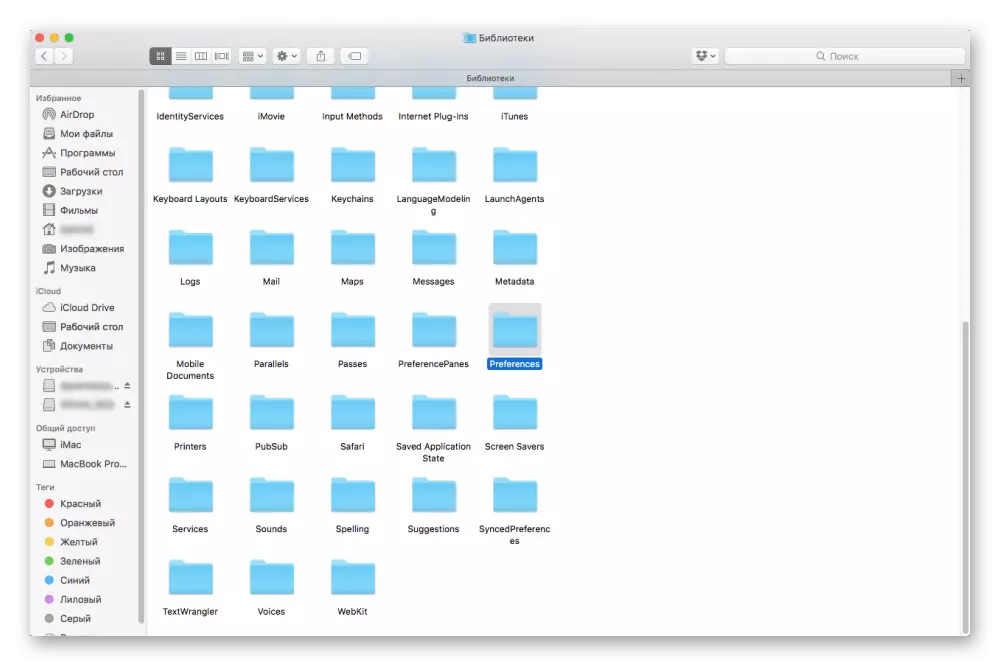
આદેશ + એ - બધી વસ્તુઓની ફાળવણી.
કમાન્ડ + સી - પ્રી-પસંદ કરેલ ઑબ્જેક્ટ (ફાઇન્ડર સહિતનાં કાર્યો) કૉપિ કરી રહ્યું છે.
કમાન્ડ + એફ - દસ્તાવેજમાં ઑબ્જેક્ટ્સ માટે શોધો અથવા શોધો વિંડો ચલાવો (બ્રાઉઝર્સમાં પણ કામ કરે છે).
કમાન્ડ + જી - પુનરાવર્તિત શોધ કાર્ય, એટલે કે, ઑબ્જેક્ટની આગલી એન્ટ્રીની શોધ, જે અગાઉ મળી આવી હતી.
Shift + આદેશ + જી સંયોજન અગાઉના એન્ટ્રી શોધવા માટે વપરાય છે.
કમાન્ડ + એચ - સક્રિય એપ્લિકેશન વિંડોઝને છુપાવી રહ્યું છે. વિકલ્પ + આદેશ + + - સક્રિય સિવાય બધી વિંડોઝ છુપાવે છે.
કમાન્ડ + એમ - સક્રિય વિંડોને ડોક પેનલ પર શૉર્ટકટમાં ફોલ્ડિંગ કરો.
વિકલ્પ + આદેશ + એમ - સક્રિય એપ્લિકેશનની બધી વિંડોઝને ફેરવી રહ્યું છે.
કમાન્ડ + ઓ - એક પસંદ કરેલ ઑબ્જેક્ટ ખોલીને અથવા ફાઇલ પસંદ કરવા માટે સંવાદ બૉક્સને કૉલ કરો.
કમાન્ડ + પી - વર્તમાન દસ્તાવેજને છાપવા માટે મોકલી રહ્યું છે.
કમાન્ડ + એસ - વર્તમાન દસ્તાવેજ સાચવી રહ્યું છે.
કમાન્ડ + ટી - એક નવું ટેબ ખોલવું.
આદેશ + ટૅબ - બધા ખુલ્લાની સૂચિમાં આગામી નવા ઉપયોગમાં લેવાતા પ્રોગ્રામ પર સ્વિચ કરી રહ્યું છે.

કમાન્ડ + વી - વર્તમાન દસ્તાવેજ, પ્રોગ્રામ અથવા ફોલ્ડરમાં ક્લિપબોર્ડની સમાવિષ્ટો શામેલ કરો (ફાઇન્ડરમાં ફાઇલો માટે કામ કરે છે).
આદેશ + ડબલ્યુ - સક્રિય વિંડો બંધ કરો.
વિકલ્પ + આદેશ + + ડબલ્યુ - બધા વિન્ડોઝ બંધ
કમાન્ડ + એક્સ - પૂર્વ-પસંદ કરેલ ઑબ્જેક્ટ અને તેના રૂમને અનુગામી શામેલ કરવા માટે ક્લિપબોર્ડમાં કાપવું.
કમાન્ડ + ઝેડ - અગાઉના ટીમને રદ કરો.
આદેશ + Shift + Z - પાછલા આદેશને ફરીથી રદ કરો.
કમાન્ડ + સ્પેસ - ડિસ્પ્લે અથવા સ્પોટલાઇટ શોધ ક્ષેત્રને છુપાવી રહ્યું છે.
આદેશ + વિકલ્પ + જગ્યા - ફાઇન્ડર વિંડોમાં સ્પોટલાઇટ શોધો.
કંટ્રોલ + કમાન્ડ + એફ - પૂર્ણ સ્ક્રીન મોડમાં સંક્રમણ (જો આવા પ્રોગ્રામ દ્વારા સમર્થિત છે).
કંટ્રોલ + કમાન્ડ + સ્પેસ - "સિમ્બોલ્સ" પેનલ પ્રદર્શિત કરે છે જેની સાથે તમે એમ્મઝી અને અન્ય અક્ષરોને પસંદ કરી શકો છો.
વિકલ્પ + આદેશ + ESC - પ્રોગ્રામની ફરજ પડી સમાપ્ત.
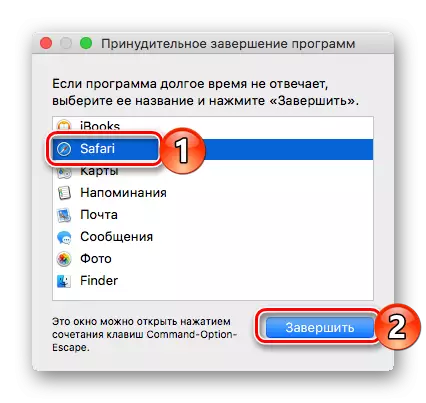
સ્પેસ - (પ્રી-પસંદ કરેલ ઑબ્જેક્ટ માટે) ઝડપી જોવાનુંનો ઉપયોગ કરીને.
Shift + આદેશ + 5 - મેકૉસ મોજાવે સ્ક્રીન સ્નેપશોટ અથવા તેનાથી છબી રેકોર્ડિંગમાં.
Shift + આદેશ + 3 અથવા Shift + આદેશ + 4 - અગાઉના સંસ્કરણોમાં સ્નેપશોટ મેકોસ.
Shift + આદેશ + + - શોધકમાં નવું ફોલ્ડર બનાવવું.
કમાન્ડ + અલ્પવિરામ (,) - સક્રિય પ્રોગ્રામ સેટિંગ્સ વિંડો ખોલીને.
આ પણ વાંચો: મેક્સમાં "મોનિટરિંગ સિસ્ટમ" ચલાવો
ઇલેક્ટ્રોનિક દસ્તાવેજો સાથે કામ કરે છે
જો તમને વારંવાર ટેક્સ્ટ અને અન્ય ઇલેક્ટ્રોનિક દસ્તાવેજો સાથે કામ કરવું પડે, તો તે નીચેના હોટકે જાણવા માટે ઉપયોગી થશે.

કમાન્ડ + બી - પસંદ કરેલા ટેક્સ્ટમાં બોલ્ડની એપ્લિકેશન અથવા બોલ્ડ ફોન્ટના ઉપયોગને ચાલુ / બંધ કરે છે.
કમાન્ડ + ડી - ઓપનિંગ અથવા ફાઇલ સેવિંગના સંવાદ બૉક્સમાં ફોલ્ડર "ડેસ્કટૉપ" પસંદ કરો.
કમાન્ડ + હું - સમર્પિત ટેક્સ્ટને યોગ્ય ડિઝાઇન લાગુ કરી રહ્યું છે અથવા કર્સિવ ઉપયોગ પર / બંધ કરી રહ્યું છે.
કમાન્ડ + કે - વેબ લિંક્સ ઉમેરી રહ્યા છે.
આદેશ + ટી - "ફોન્ટ્સ" વિંડોને પ્રદર્શિત કરો અથવા છુપાવો.
કમાન્ડ + યુ - પસંદ કરેલા ટેક્સ્ટ પર અંડરસ્કોરની અરજી અથવા અંડરસ્કોરને સક્ષમ / અક્ષમ કરો.
કમાન્ડ + ડાબું આકૃતિ બ્રેસ ({) - ડાબી બાજુ પર સંરેખણ.
આદેશ + જમણી સર્પાકાર બ્રેસ (}) - જમણી ધાર પર સંરેખણ.
કમાન્ડ + અર્ધવિરામ (;) - દસ્તાવેજમાં ખોટી રીતે લખેલા શબ્દો માટે શોધો.
નિયંત્રણ + એ - એક પંક્તિ અથવા ફકરાની શરૂઆતમાં સંક્રમણ.
નિયંત્રણ + બી - એક અક્ષર પાછા સંક્રમણ.
નિયંત્રણ + આદેશ + ડી - પસંદ કરેલા શબ્દની વ્યાખ્યા દર્શાવો અથવા છુપાવો.
નિયંત્રણ + ડી - નિવેશ બિંદુ (અથવા FN + કાઢી નાખો કીઝ) ના જમણે પ્રતીકને કાઢી નાખવું.
નિયંત્રણ + ઇ - એક શબ્દમાળા અથવા ફકરાના અંતમાં જાઓ.
નિયંત્રણ + એફ - આગળ એક પ્રતીક પર જાઓ.
નિયંત્રણ + એચ - નિવેશ બિંદુ (અથવા કાઢી નાખો) ની ડાબી બાજુના પ્રતીકને કાઢી નાખવું.
નિયંત્રણ + એન - એક વાક્ય નીચે જાઓ.
નિયંત્રણ + પી - એક પંક્તિ ઉપર સંક્રમણ.
એફએન + કાઢી નાખો - કીબોર્ડ્સ પર આગળ કાઢી નાખવું જેના પર આગળ કાઢી નાખો કી ખૂટે છે (અથવા નિયંત્રણ + ડી કી સંયોજન).

એફએન + અપ એરો (પાનું અપ) - એક પૃષ્ઠને સરકાવો.
એફએન + ડાબું એરો (હોમ) - દસ્તાવેજની શરૂઆતમાં સ્ક્રોલ કરો.
એફએન + ડાઉન એરો (પાનું ડાઉન) - એક પૃષ્ઠ નીચે સ્ક્રોલિંગ.
એફએન + જમણો એરો (અંત) - દસ્તાવેજના અંત સુધી સ્ક્રોલ કરો.
વિકલ્પ + આદેશ + સી - ક્લિપબોર્ડમાં પસંદ કરેલ ઑબ્જેક્ટના ફોર્મેટિંગ પરિમાણોની નકલ કરો.
વિકલ્પ + આદેશ + એફ - શોધ ક્ષેત્ર પર જાઓ.
વિકલ્પ + આદેશ + ટી - પ્રોગ્રામમાં ટૂલબારને પ્રદર્શિત કરે છે અથવા છુપાવે છે.
વિકલ્પ + આદેશ + + - કૉપિ કરેલ શૈલીના પરિમાણોને પસંદ કરેલ ઑબ્જેક્ટમાં લાગુ કરો.
વિકલ્પ + કાઢી નાખો - નિવેશ બિંદુને ડાબી બાજુએ શબ્દ કાઢી નાખો.
વિકલ્પ + Shift + આદેશ + v - આજુબાજુના ટેક્સ્ટની શામેલ ઑબ્જેક્ટ પર એપ્લિકેશન.
વિકલ્પ + Shift + Arrow (દિશા) - પસંદ કરેલ ફકરાની અંદર ઉલ્લેખિત દિશામાં પસંદગી ક્ષેત્રના વિસ્તરણ, જ્યારે ફરીથી દબાવવામાં આવે ત્યારે, આગલા / પાછલા ફકરા સુધી.
વિકલ્પ + ડાબે / જમણો એરો - પાછલા શબ્દની શરૂઆત / અંત સુધી નિવેશ બિંદુને ખસેડો.
Dift + આદેશ + + પી - દસ્તાવેજ સેટિંગ્સ પસંદ કરવા માટે ડિસ્પ્લે વિંડો.
Shift + આદેશ + s - સાચવો સંવાદ બૉક્સ તરીકે અથવા વર્તમાન દસ્તાવેજને ડુપ્લિકેટ કરવા.
Shift + આદેશ + વર્ટિકલ લક્ષણ (|) - કેન્દ્રમાં સંરેખણ.
Shift + આદેશ + કોલન (:) - "જોડણી અને વ્યાકરણ" વિન્ડો ખોલવું.
Shift + આદેશ + પ્રશ્ન સાઇન (?) - સહાય મેનૂ ખોલીને.
Shift + આદેશ + + ઓછા (-) સાઇન - પસંદ કરેલ ઑબ્જેક્ટના કદમાં ઘટાડો.
Shift + આદેશ + પ્લસ (+) સાઇન - પસંદ કરેલ ઑબ્જેક્ટના કદમાં વધારો.
આદેશ + સાઇન સમાન (=) - ઉપર વર્ણવેલ લક્ષણ કરે છે.
Shift + આદેશ + + ઉપર તીર - નિવેશ બિંદુ અને દસ્તાવેજની શરૂઆત વચ્ચે ટેક્સ્ટ પસંદ કરો.
Shift + આદેશ + ડાબું એરો - નિવેશ બિંદુ અને વર્તમાન લાઇનની શરૂઆત વચ્ચે ટેક્સ્ટ પસંદ કરવું.
Shift + આદેશ + ડાઉન એરો - નિવેશ બિંદુ અને દસ્તાવેજનો અંત વચ્ચે ટેક્સ્ટની પસંદગી.
Shift + આદેશ + એરો જમણી તરફનો તીર - નિવેશ બિંદુ અને વર્તમાન રેખાના અંત વચ્ચે ટેક્સ્ટની પસંદગી.
Shift + up એરો - ટેક્સ્ટ પસંદગી વિસ્તારનું વિતરણ નજીકના પ્રતીકમાં સમાન સ્થાને એક લીટીમાં એક લીટીમાં આડીમાં.
Shift + ડાબું એરો - એક પ્રતીક માટે પસંદગી ક્ષેત્રનું વિસ્તરણ ડાબે.
Shift + નીચે તીર - ટેક્સ્ટ પસંદગી વિસ્તારનું વિતરણ નજીકના પાત્રમાં આ જ એક લીટીમાં આડીની આડીમાં આડી સ્થિતિમાં છે.
Shift + એરો જમણે - ટેક્સ્ટ પસંદગી ક્ષેત્રને એક અક્ષરને જમણી તરફ વિસ્તૃત કરે છે.

આ પણ વાંચો: મેકૉસમાં ભાષા લેઆઉટ બદલવાની પદ્ધતિઓ
સિસ્ટમ વર્તણૂક વ્યવસ્થાપન
હવે તમે તમને હોટ કીઝ પર રજૂ કરશો, જેના માટે તમે મેક્સમાં ઝડપથી બીજું કંઇપણ કરી શકો છો અથવા તેમાં કોઈ પ્રકારનો ભાગ લઈ શકો છો.

નિયંત્રણ + આદેશ + ડિસ્ક નિષ્કર્ષણ કી - બધા પ્રોગ્રામ્સને બંધ કરીને અને કમ્પ્યુટરને ફરીથી પ્રારંભ કરો. જો ખુલ્લા દસ્તાવેજોમાં અનાવશ્યક ફેરફારો હોય, તો વિનંતી તેમની બચત પર દેખાશે.
કંટ્રોલ + કમાન્ડ + પાવર બટન એ ખુલ્લા અને અનાવશ્યક દસ્તાવેજોને બચાવવા માટેની વિનંતી વિના કમ્પ્યુટરનો વ્યાપક પુનઃપ્રારંભ છે.
નિયંત્રણ + વિકલ્પ + આદેશ + પાવર બટન
અથવા નિયંત્રણ + વિકલ્પ + આદેશ + ડિસ્ક નિષ્કર્ષણ કી - બધા પ્રોગ્રામ્સને બંધ કરીને અને કમ્પ્યુટરને બંધ કરવું. જો ખુલ્લા દસ્તાવેજોમાં અનાવશ્યક ફેરફારો હોય, તો વિનંતી તેમની બચત પર દેખાશે.
કંટ્રોલ + શિફ્ટ + પાવર બટન અથવા કંટ્રોલ + શિફ્ટ + ડિસ્પ્લે કી - સ્લીપ મોડમાં ડિસ્પ્લેનું ભાષાંતર.
કંટ્રોલ + પાવર બટન અથવા કંટ્રોલ + ડિસ્ક એક્સ્ટ્રેક્શન કી - પુનઃપ્રારંભ વચ્ચે પસંદ કરવા માટે સંવાદ બૉક્સને કૉલ કરવા, સ્લીપ મોડમાં અનુવાદ અને કમ્પ્યુટરને બંધ કરો.
વિકલ્પ + આદેશ + પાવર બટન અથવા વિકલ્પ + આદેશ + ડિસ્ક સંદર્ભ કી - કમ્પ્યુટરના સ્થાનાંતરણને સ્લીપ મોડમાં.
Shift + આદેશ + ક્યૂ - પુષ્ટિકરણ વિનંતી સાથે વપરાશકર્તા ખાતામાંથી બહાર નીકળો.
વિકલ્પ + Shift + આદેશ + ક્યૂ પુષ્ટિ માટે વિનંતી વિના ખાતામાંથી તાત્કાલિક આઉટપુટ છે.

પાવર બટન (પ્રેસ) - તમારા કમ્પ્યુટરને સક્ષમ કરો અથવા તેને સ્લીપ મોડથી પ્રદર્શિત કરો.
પાવર બટન (1.5 સેકંડ માટે દબાવીને અને હોલ્ડિંગ) - કમ્પ્યુટરનું ભાષાંતર સ્લીપ મોડમાં.
પાવર બટન (હોલ્ડ) - કમ્પ્યુટરને બંધ કરવા દબાણ કર્યું.
ફાઇન્ડરનો ઉપયોગ કરીને
ફાઇન્ડર એ "એપલ" ઑપરેટિંગ સિસ્ટમ, તેના ગ્રાફિક શેલનો આધાર છે. નીચે આપેલા કી સંયોજનો વધુ સરળતાથી ડેસ્કટૉપ અને વિંડોઝના ઘટકો સાથે સીધા જ ક્રિયાપ્રતિક્રિયા કરવામાં સહાય કરશે.
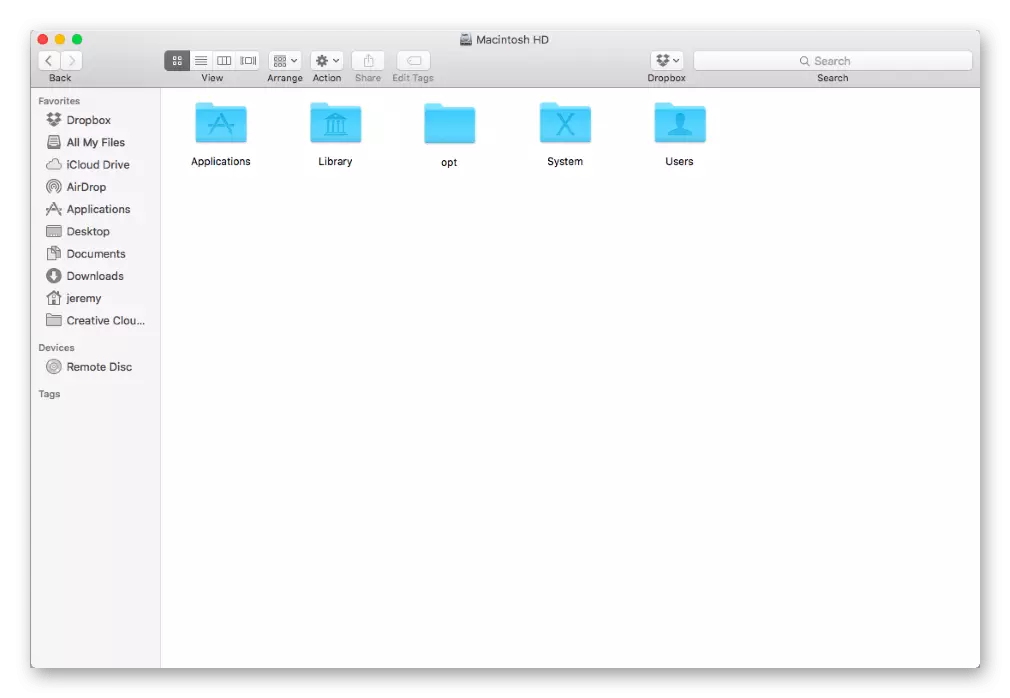
આદેશ + 1/2/3/4 - ફાઇન્ડર વિંડોમાં ઑબ્જેક્ટ્સને ચિહ્નો / સૂચિ / કૉલમ / કવર ફ્લોના સ્વરૂપમાં જુઓ.
આદેશ + નિયંત્રણ + + ઉપર તીર - નવી વિંડોમાં વર્તમાન ફોલ્ડર ધરાવતું ફોલ્ડર ખોલવું.
કમાન્ડ + ડી - પસંદ કરેલી ફાઇલો ડુપ્લિકેટ બનાવવી.
આદેશ + કાઢી નાખો - પસંદ કરેલ ઑબ્જેક્ટને "બાસ્કેટ" માં ખસેડો.
આદેશ + ઇ - પસંદ કરેલ ડિસ્ક અથવા વોલ્યુમ કાઢો.
કમાન્ડ + એફ - ફાઇન્ડર વિંડોમાં શોધ સ્પોટલાઇટ પ્રારંભ કરો.
કમાન્ડ + હું - પસંદ કરેલી ફાઇલ માટે પ્રોપર્ટીઝ વિંડો પ્રદર્શિત કરે છે.
કમાન્ડ + જે - "જુઓ દેખાવ પરિમાણો".
આદેશ + મિશન નિયંત્રણ - ડેસ્કટોપ દર્શાવે છે.
કમાન્ડ + એન - નવી વિન્ડો ફાઇન્ડર ખોલવું.
કમાન્ડ + આર.
- ફાઇન્ડરમાં પસંદ કરેલ ઉપનામો માટે પ્રારંભિક ફાઇલ પ્રદર્શિત કરવી;
- અપગ્રેડ કરો અથવા રીબૂટ પૃષ્ઠ - કેટલાક પ્રોગ્રામ્સમાં ઉપયોગમાં લેવાય છે ("કૅલેન્ડર", સફારી, વગેરે);
- "અપડેટ સૉફ્ટવેર" સેટિંગ્સ વિંડોમાં અપડેટ્સની ઉપલબ્ધતાને ફરીથી તપાસે છે.
કમાન્ડ + ટી - ટેબ પેનલને પ્રદર્શિત અથવા છુપાવી રહ્યું છે જ્યારે એક ટેબ વર્તમાન વિંડોમાં ખુલ્લું છે.
કમાન્ડ + વાય ઝડપી દૃશ્ય સુવિધાનો ઉપયોગ કરીને પસંદ કરેલી ફાઇલોનું પૂર્વાવલોકન છે.
કમાન્ડ + ઑબ્લિક લક્ષણ (/) - ફાઇન્ડર વિંડોઝમાં સ્ટેટિંગ સ્ટ્રિંગને છુપાવી અથવા પ્રદર્શિત કરવું.
આદેશ + ડાબે ચોરસ કૌંસ ([) - પાછલા ફોલ્ડરમાં જાઓ.
આદેશ + જમણો ચોરસ કૌંસ (]) - આગલા ફોલ્ડર પર જાઓ.
કમાન્ડ + અપ એરો - વર્તમાન ફોલ્ડર ધરાવતો ફોલ્ડર ખોલવું.
કમાન્ડ + ડાઉન એરો - પૂર્વ-પસંદ કરેલ ઑબ્જેક્ટ ખોલવું.
આદેશ + તેજસ્વીતા વધારો - બાહ્ય પ્રદર્શન મોડને ચાલુ અથવા બંધ કરો.
નિયંત્રણ + Shift + આદેશ + ટી - પસંદ કરેલ ફાઇન્ડર ઑબ્જેક્ટને ડોક પેનલ (ઓએસ એક્સ મેવેરિકિક્સ અથવા પછીથી) પર ઉમેરી રહ્યા છે.
નિયંત્રણ + ડાઉન એરો - સક્રિય પ્રોગ્રામની બધી વિંડોઝ પ્રદર્શિત કરે છે.
વિકલ્પ + આદેશ + ડી - ડિસ્પ્લે અથવા ડોક પેનલ છુપાવી.
વિકલ્પ + આદેશ + એલ - "ડાઉનલોડ્સ" ફોલ્ડર ખોલવું.
વિકલ્પ + આદેશ + + - ફાઇન્ડર વિંડોઝમાં પાથ લાઇનને છુપાવી અથવા પ્રદર્શિત કરવું.
વિકલ્પ + આદેશ + એસ - ફાઇન્ડર વિન્ડોઝમાં સાઇડબારને છુપાવી અથવા પ્રદર્શિત કરે છે.

વિકલ્પ + આદેશ + ટી - વર્તમાન વિંડો ફાઇન્ડરમાં એક ટેબ ખુલ્લી હોય ત્યારે ટૂલબારને પ્રદર્શિત કરે છે અથવા છુપાવતા હોય છે.
વિકલ્પ + કમાન્ડ + વી - મૂવિંગ ફાઇલો સ્રોત સ્થાનથી વર્તમાનમાં એક્સચેન્જ બફરમાં સ્થિત છે.
વિકલ્પ + આદેશ + વાય - પસંદ કરેલી ફાઇલો માટે સ્લાઇડશો "ક્વિક વ્યૂ" જુઓ.
વિકલ્પ + મિશન નિયંત્રણ - ઉદઘાટન મિશન નિયંત્રણ સેટિંગ્સ વિન્ડો.
વિકલ્પ + Shift + આદેશ + કાઢી નાખો - પુષ્ટિ માટે વિનંતી વિના "બાસ્કેટ" સફાઈ.
વિકલ્પ + Shift + વોલ્યુમ વધારો અથવા વિકલ્પ + Shift + વોલ્યુમ ઘટાડો - પ્રમાણભૂત પગલું કરતાં ઓછા સાથે બદલો વોલ્યુમ.
વિકલ્પ + + Shift + કીબોર્ડ અથવા વિકલ્પની તેજસ્વીતાના વિસ્તરણ + Shift + ઘટાડેલી કીબોર્ડ બ્રાઇટનેસ - કીબોર્ડની તેજસ્વીતાને પ્રમાણભૂત પગલા કરતાં નાના સાથે બદલો.
વિકલ્પ + Shift + તેજસ્વીતા વધારો અથવા વિકલ્પ + Shift + તેજસ્વીતા ઘટાડવા - પ્રમાણભૂત પગલું કરતાં નાના સાથે ડિસ્પ્લેની તેજ બદલવું.
વિકલ્પ + વોલ્યુમમાં વધારો (અથવા "વોલ્યુમ ઘટાડો") - "અવાજ" સેટિંગ્સ વિંડો ખોલીને.
વિકલ્પ + કીબોર્ડ બ્રાઇટનેસમાં વધારો - કીબોર્ડ સેટિંગ્સ વિંડો ખોલીને. કોઈપણ કીબોર્ડ બ્રાઇટનેસ કીઓ સાથે કામ કરે છે.

વિકલ્પ + તેજસ્વીતાના વિસ્તરણ (અથવા "તેજમાં ઘટાડો") - "મોનિટર" સેટિંગ્સ વિંડો ખોલવું.
Shift + આદેશ + ડી - ડેસ્કટૉપ ફોલ્ડર ખોલવું.
Shift + આદેશ + કાઢી નાખો - પુષ્ટિકરણ વિનંતી સાથે "બાસ્કેટ" સફાઈ.
Shift + આદેશ + એફ - તાજેતરની ફાઇલોની સૂચિ સાથેની તાજેતરની વિંડો ખોલીને.
Shift + આદેશ + એચ - વર્તમાન મેકઓએસ વપરાશકર્તા ખાતાના વ્યક્તિગત ફોલ્ડરને ખોલીને.
Shift + આદેશ + i - iCloud ડ્રાઇવ ખોલીને.
Shift + આદેશ + કે - "નેટવર્ક" વિંડો ખોલીને.
Shift + આદેશ + + - નવું ફોલ્ડર બનાવવું.
Shift + આદેશ + ઓ - "દસ્તાવેજો" ફોલ્ડર ખોલવું.
Shift + આદેશ + પી - શોધક વિંડોઝમાં પૂર્વાવલોકન ક્ષેત્રને પ્રદર્શિત અથવા છુપાવી રહ્યું છે.
Shift + આદેશ + આર - એરડ્રોપ વિન્ડો ખોલીને.
Shift + આદેશ + ટી - ફાઇન્ડર વિંડોઝમાં ટૅબ સ્ટ્રિંગને પ્રદર્શિત કરે છે અથવા છુપાવે છે.
Shift + આદેશ + યુ - "ઉપયોગિતાઓ" ફોલ્ડર ખોલવું.

જ્યારે આદેશ કી દબાવવામાં આવે ત્યારે ડબલ ક્લિક કરો - ફોલ્ડરને અલગ ટેબ પર અથવા એક અલગ વિંડોમાં ખોલો.
જ્યારે વિકલ્પ કી દબાવવામાં આવે ત્યારે ડબલ ક્લિક કરો - ઑબ્જેક્ટને પ્રારંભિક વિંડો બંધ કરીને એક અલગ વિંડોમાં ખોલો.
કમાન્ડ કી દબાવીને અન્ય વોલ્યુમ પર ખેંચીને - કૉપિ કરવાને બદલે અન્ય વોલ્યુમ પર ડ્રોપ-ડાઉન ઑબ્જેક્ટની હિલચાલ.
જ્યારે વિકલ્પ કી દબાવવામાં આવે ત્યારે ખેંચીને - ખેંચેલી ઑબ્જેક્ટની નકલ કરો. ઑબ્જેક્ટને ખેંચતી વખતે, પોઇન્ટર બદલાય છે.
ડાઉન એરો પસંદ કરેલા ફોલ્ડરને બંધ કરી રહ્યું છે (ફક્ત ઑબ્જેક્ટ ઑબ્જેક્ટ્સના પ્રદર્શનમાં).
તીર એ યોગ્ય છે - પસંદ કરેલા ફોલ્ડરને ખોલીને (ફક્ત ઑબ્જેક્ટ્સ સૂચિના ડિસ્પ્લે મોડમાં).
કમાન્ડ કી દબાવીને વિન્ડો હેડર પર ક્લિક કરો - વર્તમાન ફોલ્ડર ધરાવતી ફોલ્ડર્સને જુઓ.
વિકલ્પ કી દબાવીને ડિસ્કલોઝર ટ્રાયેન્ગલ પર ક્લિક કરો - પસંદ કરેલા ફોલ્ડરમાંના બધા ફોલ્ડર્સનું ઉદઘાટન (ફક્ત ઑબ્જેક્ટ ઑબ્જેક્ટ્સના પ્રદર્શનમાં).
Shift + આદેશ + + સી - "કમ્પ્યુટર" વિન્ડો ખોલીને.

નિષ્કર્ષ
આ લેખમાં અમે તમને ફક્ત મેકોસમાં ઉપયોગમાં લેવાતી મુખ્ય અને સૌથી આવશ્યક હોટ કીઝથી જ પરિચિત કર્યા છે. જો તમને યાદ છે અને તેને ઓછામાં ઓછા એક નાનો ભાગ, તો ઑપરેટિંગ સિસ્ટમ સાથે કામ અને દૈનિક ક્રિયાપ્રતિક્રિયા વધુ સરળ અને અનુકૂળ બનશે.
